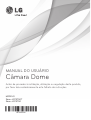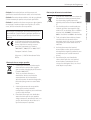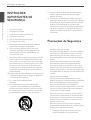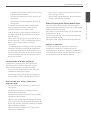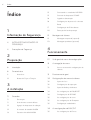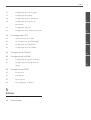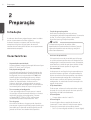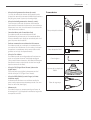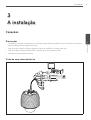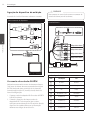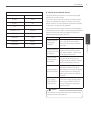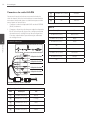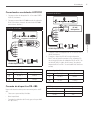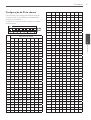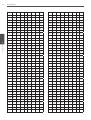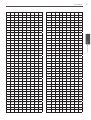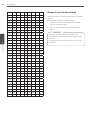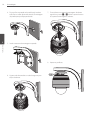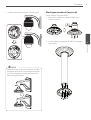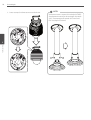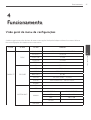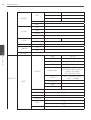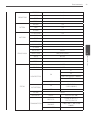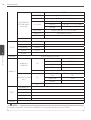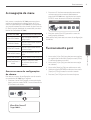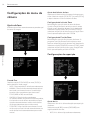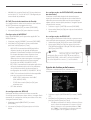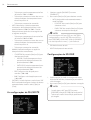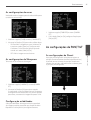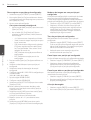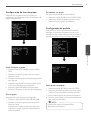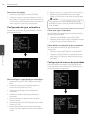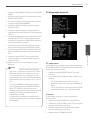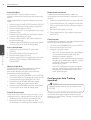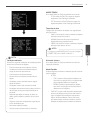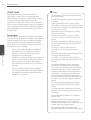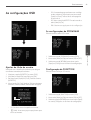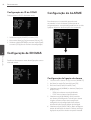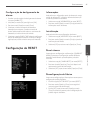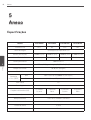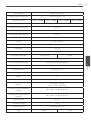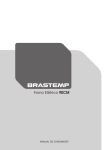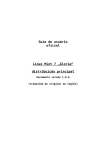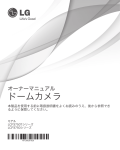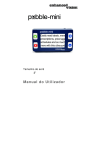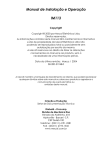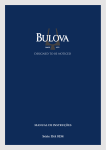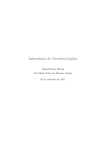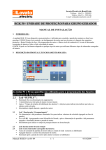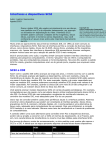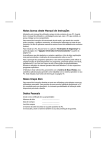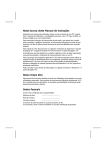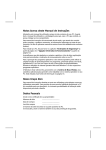Download Manual em Português
Transcript
MANUAL DO USUÁRIO Câmara Dome Antes de proceder à instalação, utilização ou regulação deste produto, por favor leia cuidadosamente este folheto de instruções. MODELO Séries LCP3750T Séries LCP3750 2 1 Informação de Segurança Informação de Segurança 1 Informação de Segurança CUIDADO RISCO DE CHOQUE ELÉTRICO NÃO ABRA. CUIDADO: PARA REDUZIR O RISCO DE CHOQUE ELÉTRICO NÃO RETIRE A TAMPA (OU A PARTE TRASEIRA). NÃO HÁ NENHUMA PARTE QUE POSSA SER REPARADA PELO USUÁRIO, NO INTERIOR. CHAME UM TÉCNICO ESPECIALIZADO PARA FAZER REPAROS. Este símbolo de um relâmpago com ponta de seta dentro de um triângulo eqüilátero tem o objetivo de alertar o usuário da presença de voltagem perigosa não isolada dentro do aparelho que pode ser de magnitude suficiente para constituir um risco de choque elétrico para as pessoas. O sinal de exclamação dentro de um triângulo eqüilátero tem o objetivo de alertar o usuário da presença de instruções importantes sobre operação e manutenção na literatura que acompanha o aparelho. ADVERTÊNCIA DO FCC: Este equipamento pode gerar ou utilizar energia de radiofreqüência. Alterações ou modificações neste equipamento podem causar interferências prejudiciais, a menos que as modificações sejam expressamente aprovadas no manual de instruções. O usuário pode perder a autorização para operar este equipamento se fizer uma alteração ou modificação não autorizada. INFORMAÇÕES REGULAMENTARES: FCC Parte 15 Este equipamento foi testado e considerado compatível com os limites definidos para um dispositivo digital ‘Classe A’, de acordo com a Parte 15 das Regras FCC. Estes limites foram projetados para fornecer proteção razoável contra interferência adversa quando o equipamento está em funcionamento em uma instalação comercial. Este equipamento gera, utiliza e pode emitir energia de radiofreqüência e, se não for instalado e utilizado de acordo com este manual de instruções, pode causar interferências prejudiciais às comunicações de rádio. A operação deste equipamento em uma área residencial tem a probabilidade de causar interferência prejudicial, e neste caso o usuário deve corrigir a interferência às suas próprias custas. • Entradas de conduíte adequadas, neutralizadores ou empanques devem ser fornecidos nas entradas do cabo deste produto pelo usuário final. • Cuidado: Risco de explosão se a bateria não for devidamente substituída. Deve ser substituída somente com o mesmo tipo ou tipo equivalente recomendado pelo fabricante. Descarte as baterias usadas conforme as instruções do fabricante. • Orifícios em metal, através dos quais passam os fios isolados, devem ter as superfícies arredondadas ou devem ser fornecidos com aplicação. Advertência: Não instale este equipamento em um espaço confinado, como uma estante ou móvel similar. Advertência: Os métodos de fiação devem estar de acordo com o Código Nacional de Elétrica, norma ANSI/ NFPA 70. Advertência: Este é um produto classe A. Em um ambiente doméstico, este produto pode causar interferência de rádio, e neste caso o usuário pode precisar tomar as medidas adequadas. Advertência: Para reduzir o risco de fogo ou choque elétrico, não exponha este produto a chuva ou umidade. Informação de Segurança Cuidado: Esta instalação deve ser feita por pessoal qualificado e estar de acordo com todas as normas locais. Cuidado: Para evitar choque elétrico, não abra o gabinete. Solicite manutenção apenas com pessoal qualificado. Para desligar a alimentação da tomada eléctrica, puxe o cabo eléctrico. Quando instalar o produto, certifique-se de que o coloca de forma a que ficha fique facilmente acessível. A LG Electronics declara que este/estes produto(s) está/estão em conformidade com os requisitos essenciais e outras provisões importantes da Directiva 2004/108/EC, 2006/95/EC e 2009/125/EC. European Standards Centre: Krijgsman 1, 1186 DM Amstelveen Países Baixos. Eliminação do seu antigo aparelho 1. Quando este símbolo de latão cruzado estiver afixado a um produto, significa que o produto é abrangido pela Directiva Europeia 2002/96/EC. 2. Todos os produtos eléctricos e electrónicos devem ser eliminados separadamente do lixo doméstico através de pontos de recolha designados, facilitados pelo governo ou autoridades locais. 3. A eliminção correcta do seu aparelho antigo ajuda a evitar potenciais consequências negativas para o ambiente e para a saúde humana. 4. Para obter informaçõs mais detalhadas acerca da eliminação do seu aparelho antigo, contacte as autoridades locais, um serviço de eliminação de resíduos ou a loja onde comprou o produto. Eliminação de baterias/acumuladores 1. Quando este símbolo com um caixote do lixo aparece nas baterias/acumuladores do seu produto, significa que estão cobertos pela Directiva Europeia 2006/66/ EC. 2. Este símbolo pode ser combinado com símbolos químicos para mercúrio (Hg), cádmio (Cd) ou chumbo (Pb) se a bateria contiver mais de 0.0005% de mercúrio, 0.002% de cádmio ou 0.004% de chumbo. 3. Todas as baterias/acumuladores devem ser eliminadas em separado do lixo municipal através dos serviços de recolha designados pelas autoridades locais ou nacionais. 4. A elimiação correcta das baterias/ acumuladores usadas ajuda a prevenir consequências negativas potenciais para o ambiente e para a saúde humana e animal. 5. Para informações mais detalhadas sobre a eliminação das suas baterias/ acumuladores, contacte por favor os serviços de reciclagem locais, ou o local onde adquiriu o produto. 1 Informação de Segurança Cuidado: O aparelho não deve ser exposto a água (goteira ou respingo) e nenhum objeto com líquidos, tais como vasos, deve ser colocado sobre o aparelho. 3 4 1 Informação de Segurança INSTRUÇÕES IMPORTANTES DE SEGURANÇA Informação de Segurança 1. Leia estas instruções. 2. Guarde estas instruções. 3. Preste atenção a todas as advertências. 13. Desligue o aparelho da tomada durante tormentas elétricas ou quando não for utilizado por longos períodos de tempo. 14. Contrate pessoal qualificado para efetuar quaisquer reparos. Um reparo é necessário sempre que o aparelho for danificado de alguma maneira, como por exemplo, quando o fio da eletricidade ou o plugue estiver danificado, um líquido for derramado ou algum objeto cair dentro do aparelho, ou o aparelho for exposto à chuva ou à umidade, não funcionar normalmente, ou cair no chão. 4. Siga todas as instruções. 5. Não use este aparelho perto da água. 6. Só limpe com pano seco. Precauções de Segurança 7. Não obstrua as aberturas de ventilação. Instale de acordo com as instruções do fabricante. 8. Não instale perto de fontes de calor, tais como radiadores, reguladores de calor, aquecedores ou outros aparelhos (incluindo amplificadores) que possam produzir calor. 9. Não anule o efeito de segurança do plugue polarizado ou com cabo a terra. Um plugue polarizado tem dois pinos, sendo um mais grosso que o outro. Um plugue com cabo terra possui um terceiro pino a terra. O pino mais grosso ou o terceiro pino são fornecidos para sua segurança. Se o plugue fornecido não encaixa na sua tomada, consulte um eletricista para substituir a tomada obsoleta. 10. Proteja o cabo de eletricidade para que não seja pisado ou apertado especialmente no plugue, no gabinete e no local onde sai do aparelho. • Não tente desmontar a câmara Para impedir choques eléctricos, não remova parafusos nem coberturas. Não existem no interior da unidade partes utilizáveis pelo utilizador. Solicite os serviços de pessoal qualificado para a realização de assistência técnica. • Evite colocar a câmara exposta à luz solar directa Não direccione a câmara para objectos brilhantes. Quer a câmara esteja a ser utilizada ou não, nunca a direccione para a luz solar directa, nem para objectos extremamente brilhantes. Caso contrário, podem surgir na imagem efeitos de aumento da luminosidade ou de manchas. • Utilize a câmara com cuidado Não manuseie a câmara de forma excessiva. Evite choques, abanões, etc. A câmara poderá ficar danificada se for indevidamente manuseada ou guardada. • Não utilize solventes fortes nem detergentes Utilize um pano seco para limpar a câmara. Se for difícil remover a sujidade da câmara, utilize um detergente suave e limpe-a cuidadosamente. • Não instale esta câmara com a parte de cima para baixo Esta câmara foi concebida para ser montada no tecto ou na parede. Se instalar esta câmara com a parte de cima para baixo, por exemplo, se a montar no chão, poderão ocorrer avarias. • Não utilize a câmara em locais como os seguintes. A lente pode ficar embaciada devido à condensação se for utilizada nas seguintes condi-ções. 11. Só use acessórios especificados pelo fabricante. 12. Use unicamente com o carrinho, suporte, tripé, estante ou mesa especificados pelo fabricante, ou vendidos junto com o aparelho. Quando um carrinho for utilizado, tome cuidado ao deslocar a combinação carrinho/aparelho para evitar danos por quedas. ›› Flutuações de temperatura rápidas, pelo ligar e desligar de aparelhos de ar condicionado. Informação de Segurança Flutuações de temperatura rápidas devido ao abrir e fechar frequente de portas. • Nem no mar, ou outras zonas costeiras, ou em zonas onde exista gás corrosivo. ›› Utilização em ambientes em que os óculos ficam embaciados. • Nem em áreas com temperaturas de funcionamento fora dos limites térmicos permitidos. ›› Utilização em divisões impregnadas de fumo de tabaco ou pó. Se a lente ficar embaciada devido à condensação, remova a cobertura da cúpula e limpe todas as superfícies húmidas com um pano macio. • Antes de utilizar, por favor verifique a existência das condições adequadas de temperatura, humidade e fonte de energia. Utilize a câmara em situações em que a tempera-tura se encontre entre -20 °C a 50 °C, e com humidade inferior a 80 %. A fonte de energia utilizada é de 24V AC. • Consumíveis Os componentes que se desgastam, como os motores de controlo da lente e a ventoinha de arrefecimento no interior da câmara, têm de ser substituídos com o passar do tempo. Para saber como substituir e manter estes componentes, consulte o centro de assistência técnica mais próximo. Localização de Instalação da Câmara Verifique com o vendedor qual será o melhor local de instalação para a câmara, e seleccione um local suficientemente forte para aguentar a instalação. • Instale a câmara no tecto (cimento, etc.) num local suficientemente forte para a apoiar. • Instale o corpo da câmara na secção ou secções de fixação, de forma a obter suficiente força de fixação. Nunca instale nem utilize a câmara nos seguintes locais • Não a instale em zonas expostas à luz directa do sol nem à chuva. • Não instale a câmara perto da saída de ar de um aparelho de ar condicionado. • Nem perto de piscinas ou outras áreas em que sejam utilizados produtos químicos. • Nem em locais de preparação de alimentos ou outros locais onde existam grandes quantidades de vapor de água e óleo, nem em atmosferas inflamáveis, ou noutro tipo de ambientes especiais. • Nem em áreas com radiações, raios X, fortes ondas eléctricas, ou magnetismo. Sobre a Eliminação de Electricidade Estática Antes de instalar a câmara, toque na caixa de metal ou noutro componente metálico para eliminar a electricidade estática existente no seu corpo. Não instalar em zonas onde existam grandes quantidades de humidade ou de pó. Se o fizer, pode provocar avarias ou mau funcionamento dos componentes internos. Não ligue os cabos perto de linhas de corrente eléctrica. Apertar os parafusos Os parafusos deverão ser apertados o suficiente, de acordo com os materiais e a estrutura do local de instalação. Depois de apertar os parafusos, inspeccione-os visualmente para verificar se existem desníveis e se cada um dos parafusos está devidamente apertado. 1 Informação de Segurança ›› 5 6 Índice Índice 15 Conectando o controlador LKD1000 15 Conexão do dispositivo RS-485 16 Ligando a alimentação 16 Configurações de protocolo e de taxa Baud. 1 Informação de Segurança 4 INSTRUÇÕES IMPORTANTES DE SEGURANÇA 4 Precauções de Segurança 17 Configuração da ID da câmera 20 Remoção da fita de proteção 21 Montagem da câmera 21 Montagem na parede (opcional) 23 Montagem pendente (opcional) 4 Funcionamento 2 Preparação 8Introdução 27 Visão geral do menu de configurações 31 A navegação do menu 31 Acesso ao menu de configurações da câmera. 8Características 9Acessórios 31 Funcionamento geral 10 32 Configurações do menu da câmera Nomes de Peças e Funções 3 A instalação 11Conexões 11Precauções 11 Visão de uma conexão básica 12 Ligação do dispositivo de exibição. 12 A conexão de entrada ALARM 14 Conexões da saída ALARM 32 Ajuste do foco 32 Configurações da exposição 33 Ajuste do balanço de branco 34 As configurações de DIA/NOITE 34 Configurações de 3D-DNR 35 As configurações de cores 35 As configurações de Sharpness 35 Configuração estabilizador 35 As configurações de PAN/TILT 35 As configurações de Preset Índice 37 Configuração do tour de grupo 37 Configuração de padrão 38 Configuração do giro automático 38 Configuração da máscara de 7 1 privacidade 39 Configuração especial 40 Configuração Auto Tracking (opcional) 43 As configurações OSD 43 Ajustes do título do usuário 43 As configurações do ZOOM MAG 43 Configuração de FUNCTION 44 Configuração da ID do DOMO 44 Configuração de IDIOMAS 44 Configuração do ALARME 44 Configuração da ligação do alarme 45 Configuração do desligamento do alarme 45 2 Configuração do RESET 45Informações 45Inicialização 45 Reset câmera 45 Reconfiguração de fábrica 5 Anexo 46Especificações 3 4 5 8 Preparação 2 Preparação 2 Preparação Introdução • As câmeras dome foram projetadas para serem instaladas em um sistema externo de vídeo vigilância. A câmera incorpora um processador de vídeo digital, mecanismos de girar e inclinar, lentes de zoom e a interface de comunicação RS-485 em um compartimento externamente compacto. Características • • • • Suporte de alta sensitividade A câmera oferece imagem de alta qualidade com Super HAD II CCD de 4.5 mm (1/4 Type). Posição pré configurada A posição pré configurada é a função de registro das posições de monitoramento da câmera (posição pré configurada). Ao usar o controlador LKD1000, você poderá registrar pré configurações com o número de posição. Um máximo de 256 pré configurações podem ser disponibilizadas. Ao entrar com os números da posição, a câmera poderá ser movida para essas posições pré configuradas. A velocidade de movimentação e o tempo de espera são ajustáveis. Tour ou roteiro pré configurado O tour pré configurado é a função para se ir através das posições de monitoramento de todas a s câmeras registradas (posições pré configuradas). Durante o trabalho PRESET TOUR, o FOCUS não funciona devidamente quando a temperatura for -20 °C. Tour do grupo Um máximo de 10 tours de grupo estão disponíveis para compor o grupo de pré configuração, padrão, giro automático que o operador pode programar para ser juntado ao link em uma determinada sequência. Função de gravação padrão Uma rotina de operações manuais pode ser armazenada e reproduzida repetidamente. Os controles de Pan, Tilt e Zoom (girar, inclinar e zoom) estão disponíveis para a gravação de padrões. ,,NOTA O tempo total disponível de padrões difere dependendo do funcionamento da câmera. Quando a gravação de padrões estiver cheia, a gravação irá parar automaticamente. • A máscara de privacidade O dispositivo da zona de privacidade possibilita que os usuários cubram aquelas zonas não desejadas. Esta configuração é usada para encobrir zonas indesejadas, escondendo-as e evitando que sejam exibidas na tela do monitor. Até 8 zonas podem ser registradas. • Giro automático A câmera possui uma função de giro automático que possibilita manter a vigilância em cada detalhe que ocorrer ao redor de uma área específica, a qual tenha sido previamente pré configurada. A câmera pode inclinar entre o máximo de 8 pontos previamente configurados. As velocidades de movimentação e de espera são ajustáveis. • O Flip Automático Toda vez que a câmera é usada para inclinar em 90°, ela pode ser vista do lado oposto dos locais pelo Flip Automático de 180° horizontalmente. • O Zoom Óptico -- • O zoom óptico varia de 1x até 37x. O Zoom Digital O zoom digital melhora a amplitude do zoom do sistema em 12 vezes além do limite do zoom óptico. O zoom do sistema total varia conforme abaixo. -- De 37x (1x zoom digital) até 444x (12x zoom digital) Preparação • A função de ligamento do alarme (4 canais) Os sinais de entrada do alarme são fornecidos pelos dispositivos através do conector ALARM IN para ativar a função ‘go to preset’ (ir para a pré configuração). • Acessórios A função de desligamento do alarme (2 canais) Toda vez que as entradas de alarme são fornecidas pelo conector de entrada de alarme em uma câmera, a câmera envia os sinais de saída através do conector de saída de alarme na câmera. • Cabo principal da câmera Controles feitos pelo Controlador Geral Pode ser conectado um máximo de 256 cameras. Esta câmera pode ser usada após ser conectada com um máximo de 256 câmeras. Assim sendo, ela é capaz de produzir um excelente serviço em prédios muito grandes ou em lojas de departamentos. • • A função DSS (Digital Slow Shutter) (obturador digital lento) É possivel fazer uma vigilância altamente sensível devido a função DSS (Digital Slow Shutter). • Chave inglesa Suporte de instalação de TUBOS A função WDR (Wide Dynamic Range) ou limite dinâmico amplo. A câmera pode funcionar nas melhores condições tanto interna quanto externamente quando usar uma forte luz de fundo (back light). • Cabo adaptador RJ-45 A função Dia & Noite Esta câmera pode ser configurada para funcionar em cores ou em preto e branco. Você pode configurar Color para funcionar durante o dia e Black & White para funcionar durante a noite devido a baixa iluminação. (tipo de conversão de filtro). Alimentação Esta câmera deve ser sempre operada por fontes de alimentação AC 24 V. Adaptador certificado/ registrado compatível com UPS. 2 Preparação Esta câmera pode ser controlada pelo RS-485. Especialmente a câmera possui um excelente efeito de custo-benefício pois pode ser controlada pelo sinal geral do ponto de contato RX. • 9 Cabo de segurança 10 Preparação Nomes de Peças e Funções a a Conector BNC para a capa da tampa b Conector BNC para a saída de vídeo. Fornece sinal de vídeo análogo (composite) ao dispositivo conectado. b c c A porta de entrada e comunicação de dados RS485 para o sinal de alarme (relay). d 2 d Preparação h i Porta de dados B (RJ-45) Porta de saída de dados para o sinal de alarme (relay). e f g Porta de dados A (RJ-45) e Esta porta não é usada. f Esta porta não é usada. g Tomada de entrada da alimentação Conecta-se a um fornecimento de energia AC 24 V usando os devidos cabos de alimentação. h Esta porta não é usada. i A tampa do domo A instalação 11 3 A instalação Conexões Precauções O trabalho de instalação e conexão deve ser realizado por pessoal técnico qualificado ou por instaladores de sistemas e devem obdecer a todos os regulamentos locais. • Antes de instalar a câmera, verifique e prepare os dispositivos periféricos e os cabos necessários. • Antes de conectar a câmera, desligue todos os dispositivos tais como câmeras e DVRs. • Não toque na janela da tampa do domo. Visão de uma conexão básica 3 A instalação • 12 A instalação Ligação do dispositivo de exibição. A conexão do sinal de vídeo entre a câmera e o monitor. >>CUIDADO Não conectar um sensor de alrme em um conector de entrada de alarme para várias câmeras. Exibe a conexão do dispositivo Conexão Alarm In A B 3 C A instalação D E O dispositivo de alarme Alarm device O dispositivo de alarme Alarm device F Alarm device O dispositivo de alarme G O dispositivo de alarme Alarm device H Adapter cable RJ-45 PORTA PORT AA ORJ-45 cabo adaptador O cabo adaptador RJ-45 A conexão de entrada ALARM Não Descrição Cor A RS-485 + Branco B RS-485 - Laranja Você pode conectar até 4 sensores de alarme por câmera. Cada sensor de alarme deve estar conectado com o Alarm IN COM. Você pode ajustar a condição do sinal para NO (normally open) ou para NC (normally closed) através do menu de configurações. C NC Preto D ALARM IN COM Vermelho 1. Conectar o cabo do adaptador RJ-45 no cabo da PORTA A (RJ-45) da câmera. E ALARM IN 1 Verde F ALARM IN 2 Amarelo G ALARM IN 3 Azul H ALARM IN 4 Marrom 2. Conectar o dispositivo de alarme no cabo do adaptador RJ-45. Toda vez que for ligar os cabos, verifique a correta colocação dos fios coloridos de cada dispositivo. Ver a tabela abaixo para as informações referentes aos códigos de cores dos fios. A instalação 13 A função de entrada de alarme PORTA A Descrição Cor RS-485 + Verde RS-485 - Azul NC ALARM IN COM Amarelo ALARM IN 1 Rosa ALARM IN 2 Cinza Branco ALARM IN 4 Violeta Muda o ponto de observação de um sensor que percebe um toque ou choque e depois volta à posição previamente observada. (Ajustar o tempo de duração da função de entrada de alarme para “de 3 até 255”.) Estado da função Quando observar uma posição específica Modo Mudar a posição de observação para a posição de alarme depois voltar para a posição previamente observada. Para o tour pré configurado e Enquanto operar a observa a posição para a posição função de Tour pré com alarme e depois reinicia o tour configurada. pré configurado outra vez. Quando operar a função de giro automático. Para a inclinação automática e muda a posição de observação para a posição de alarme e depois reinicia a inclinação automática outra vez. Quando operar a função de Padrão. Parar de operar a função de inclinação e mudar a posição de observação para a posição de alarme durante o tempo de interrupção e depois reiniciar outra vez a função de padrão. Caso a função HOME POSITION esteja LIGADA. Depois de ter limpado o alarme e ter terminado o tempo de interrupção, move-se para HOME POSITION e gasta-se o tempo de interrupção naquela posição. ,,NOTA Não conecte um sensor de alarme para a câmera várias conector de entrada de alarme. 3 A instalação ALARM IN 3 Esta veloz câmera de teto possui um terminal que pode perceber os sinais do alarme. Se o sensor de alrme que foi instalado em portas, janelas, cofres, etc., perceber um toque ou choque, o sensor do alarme envia um sinal de alarme para a câmera e a câmera irá observar a posição que foi percebida. 14 A instalação Conexões da saída ALARM Conectar o dispositivo de alarme na porta de dados da saída do alarme. Saída de sinal de alarme na ocorrência de um evento. Você pode ajustar a saída Alarme para o modo normal open ou normal close. 1. Conectar o cabo do adaptador RJ-45 no cabo PORTA B (RJ-45) da câmera. 2. Conectar o dispositivo de alarme no cabo do adaptador RJ-45. Toda vez que for ligar os fios, verifique e conecte de acordo com os códigos de cor de cada dispositivo. Consulte a tabela abaixo para informações referentes aos códigos de cor. 3 A conexão Alarm Out F ALARM OUT [COM2] Amarelo G ALARM OUT [NC2] Azul H NC Marrom PORTA B Descrição Cor ALARM OUT [NO1] Branco Azul ALARM OUT [COM1] Bege ALARM OUT [NC1] Preto A instalação NC A Alarm device O dispositivo de alarme B Alarm device O dispositivo de alarme C D Alarm device O dispositivo de alarme E F Alarm device O dispositivo de alarme G H RJ-45 Adapter cable RJ-45 PORTA PORT B B O cabo adaptador O cabo adaptador RJ-45 Não Descrição Cor A ALARM OUT [NO1] Branco B ALARM OUT [COM1] Laranja C ALARM OUT [NC1] Preto D NC Vermelho E ALARM OUT [NO2] Verde ALARM OUT [NO2] Marrom ALARM OUT [COM2] Vermelho ALARM OUT [NC2] Laranja NC H A instalação RJ-45 Adapter cable Conectando o controlador LKD1000 15 PORT A A conexão do RS-485 1. Conectar o cabo do adaptador RJ – 45 no cabo PORTA A (RJ-45) da câmera. 2. Conectar o controlador LKD1000 no cabo do adptador RJ-45. (Consulte os manuais do controlador LKD1000 para maiores detalhes.) RS-485 RS-485 device O dispositivo A A conexão do LKD1000 B C D E F G TX+ TX- C D E F G RJ-45adaptador Adapter cable O cabo RJ-45 PORTA A PORT A 1. Conectar o cabo do adaptador RJ–45 no cabo PORTA A (RJ-45) da câmera. 2. Conectar o dispositivo RS-485 no cabo adaptador RJ-45. Toda vez que for conectar os fios, conecte o “fio da cor laranja” do cabo do adaptador RJ–45 no “RX -” da unidade RS-485 e “o cabo da cor branca ” do cabo do adaptador RJ–45 no “RX +” da unidade RS-485 de forma correta. H cable ORJ-45 caboAdapter adaptador RJ-45 PORTA PORT A O cabo adaptador RJ-45 Não Descrição Cor A RS-485 + Branco B RS-485 - Laranja O cabo adaptador RJ-45 Não Descrição Cor A RS-485 + Branco B RS-485 - Laranja A RS-485 device Conexão Bdo dispositivo RS-485 Use o cabo descrito abaixo para a comunicação do site RSC D 485. • Cabo com E o par enrolado, blindado. • Baixa impedância G • H calibrador de fio mais grosso do que AWG Tamanho do #22 (0.33 mm2). F RJ-45 Adapter cable PORT A PORTA A Descrição Cor RS-485 + Verde RS-485 - Azul A instalação B 3 H A 16 A instalação Ligando a alimentação Ligar a alimentação AC 24 V na tomada de entrada de energia. Configurações da taxa Baud ON Configurações de protocolo e de taxa Baud. 3 A instalação A câmera possui um bloco de DIP switch de 8 bits que determina qual será o protocolo e da taxa Baud dos dados de comunicações. As configurações são sempre carregadas toda vez que a câmera é reiniciada. Assegure-se de ter desligado a câmera, de ter mudado as configurações do dip switch e depois ligar a câmera de volta para carregar as mudanças feitas. 1. Desligar a câmera. 2. Remover a tampa do domo. 3. Remover a tampa de montagem da câmera. ON OFF A posição do DIP switch TAXA BAUD (BPS) SW1 SW2 SW3 SW4 OFF OFF OFF OFF 9 600 OFF OFF OFF ON 2 400 OFF OFF ON OFF 4 800 OFF ON OFF OFF 19 200 ON OFF OFF OFF 38 400 ON ON ON ON Configuração OSD Configuração do protocolo ON ON OFF Posição do DIP switch 4. Configuração dos DIP switches. A localização dos DIP switches. Protocolo SW5 SW6 SW7 SW8 OFF OFF OFF OFF LG Multix OFF ON OFF OFF Pelco C OFF OFF OFF ON Pelco D OFF OFF ON OFF Pelco P ON ON ON ON Configuração OSD ,,NOTA Se você não estiver usando o controlador com o protocolo LG Multix, podem haver limitações em algumas funções de controle. 5. Monte a tampa do dome e a tampa de montagem da câmera na ordem inversa. 6. Ligar a câmera e carregar as mudanças feitas. A instalação Configuração da ID da câmera 28 A ID da câmera já vem configurada de fábrica como “0”. Se você usar duas ou mais câmeras simultaneamente, mude as IDs das câmeras. Configure a ID da câmera conforme as figuras e a tabela mostrada abaixo. ON ON OFF OFF OFF ON ON ON OFF OFF OFF 29 ON OFF ON ON ON OFF OFF OFF 30 OFF ON ON ON ON OFF OFF OFF 31 ON ON ON ON ON OFF OFF OFF 32 OFF OFF OFF OFF OFF ON OFF OFF 33 ON OFF OFF OFF OFF ON OFF OFF 34 OFF ON OFF OFF OFF ON OFF OFF 35 ON ON OFF OFF OFF ON OFF OFF 36 OFF OFF ON OFF OFF ON OFF OFF 37 ON OFF ON OFF OFF ON OFF OFF SW1 SW2 SW3 SW4 SW5 SW6 SW7 SW8 38 OFF ON ON OFF OFF ON OFF OFF 0 OFF OFF OFF OFF OFF OFF OFF OFF 39 ON ON ON OFF OFF ON OFF OFF 1 ON OFF OFF OFF OFF OFF OFF OFF 40 OFF OFF OFF ON OFF ON OFF OFF 2 OFF ON OFF OFF OFF OFF OFF OFF 41 ON OFF OFF ON OFF ON OFF OFF 3 ON ON OFF OFF OFF OFF OFF OFF 42 OFF ON OFF ON OFF ON OFF OFF ON ON OFF ON OFF ON OFF OFF 4 OFF OFF ON OFF OFF OFF OFF OFF 43 5 ON ON OFF OFF OFF OFF OFF 44 OFF OFF ON ON OFF ON OFF OFF ON OFF ON ON OFF ON OFF OFF OFF 6 OFF ON ON OFF OFF OFF OFF OFF 45 7 ON ON ON OFF OFF OFF OFF OFF 46 OFF ON ON ON OFF ON OFF OFF ON ON ON ON OFF ON OFF OFF 8 OFF OFF OFF ON OFF OFF OFF OFF 47 9 ON ON OFF OFF OFF OFF 48 OFF OFF OFF OFF ON ON OFF OFF ON OFF OFF OFF ON ON OFF OFF OFF OFF 10 OFF ON OFF ON OFF OFF OFF OFF 49 11 ON ON OFF ON OFF OFF OFF OFF 50 OFF ON OFF OFF ON ON OFF OFF ON ON OFF OFF ON ON OFF OFF 12 OFF OFF ON ON OFF OFF OFF OFF 51 13 ON ON ON OFF OFF OFF OFF 52 OFF OFF ON OFF ON ON OFF OFF ON OFF ON OFF ON ON OFF OFF OFF 14 OFF ON ON ON OFF OFF OFF OFF 53 15 ON ON ON ON OFF OFF OFF OFF 54 OFF ON ON OFF ON ON OFF OFF ON OFF OFF OFF 55 ON ON ON OFF ON ON OFF OFF OFF OFF OFF ON ON ON OFF OFF 16 OFF OFF OFF OFF 17 ON OFF OFF OFF ON OFF OFF OFF 56 18 OFF ON ON OFF OFF OFF 57 ON OFF OFF ON ON ON OFF OFF OFF ON OFF ON ON ON OFF OFF 19 ON ON 20 OFF OFF OFF OFF OFF OFF ON OFF OFF OFF 58 ON ON OFF OFF OFF 59 ON ON OFF ON ON ON OFF OFF OFF OFF ON ON ON ON OFF OFF OFF 21 ON OFF ON OFF ON OFF OFF OFF 60 22 OFF ON ON OFF ON OFF OFF OFF 61 ON OFF ON ON ON ON OFF OFF OFF ON ON ON ON ON OFF OFF ON ON ON ON ON OFF OFF 23 ON ON OFF ON OFF OFF OFF 62 24 OFF OFF OFF ON ON OFF OFF OFF 63 ON OFF OFF OFF OFF OFF OFF ON OFF ON 25 ON OFF OFF ON ON OFF OFF OFF 64 26 OFF ON ON ON OFF OFF OFF 65 ON OFF OFF OFF OFF OFF ON OFF OFF OFF OFF 66 OFF ON ON OFF 27 ON ON OFF OFF ON ON OFF OFF OFF OFF 3 A instalação Posição do DIP switch ID 17 18 3 A instalação 67 ON 68 69 ON A instalação OFF OFF OFF OFF ON OFF 106 OFF ON OFF ON OFF ON ON OFF OFF OFF ON OFF OFF OFF ON OFF ON OFF ON OFF OFF OFF ON OFF 107 ON ON OFF ON OFF ON ON OFF 108 OFF OFF ON ON OFF ON ON OFF 70 OFF ON ON OFF OFF OFF ON OFF 71 ON ON ON OFF OFF OFF ON OFF 109 ON OFF ON ON OFF ON ON OFF 110 OFF ON ON ON OFF ON ON OFF 72 OFF OFF OFF ON OFF OFF ON OFF 73 ON OFF OFF ON OFF OFF ON OFF 111 ON ON ON ON OFF ON ON OFF 112 OFF OFF OFF OFF ON ON ON OFF 74 OFF ON OFF ON OFF OFF ON OFF 75 ON ON OFF ON OFF OFF ON OFF 113 ON OFF OFF OFF ON ON ON OFF 114 OFF ON OFF OFF ON ON ON OFF 76 OFF OFF ON ON OFF OFF ON OFF 77 ON OFF ON ON OFF OFF ON OFF 115 ON ON OFF OFF ON ON ON OFF 116 OFF OFF ON OFF ON ON ON 78 OFF ON ON ON OFF OFF ON OFF OFF 117 ON OFF ON OFF ON ON ON OFF 79 ON ON ON ON OFF OFF 80 OFF OFF OFF OFF ON OFF ON OFF 118 OFF ON ON OFF ON ON ON OFF ON OFF 119 ON ON ON OFF ON ON ON OFF 81 ON OFF OFF OFF ON 82 OFF ON OFF OFF ON OFF ON OFF 120 OFF OFF OFF ON ON ON ON OFF OFF ON OFF 121 ON OFF OFF ON ON ON ON OFF 83 ON ON OFF OFF 84 OFF OFF ON OFF ON OFF ON OFF 122 OFF ON OFF ON ON ON ON OFF ON OFF ON OFF 123 ON ON OFF ON ON ON ON OFF 85 ON OFF ON 86 OFF ON ON OFF ON OFF ON OFF 124 OFF OFF ON ON ON ON ON OFF OFF ON OFF ON OFF 125 ON OFF ON ON ON ON ON OFF 87 ON ON 88 ON OFF ON OFF ON OFF 126 OFF ON ON ON ON ON ON OFF OFF OFF OFF ON ON OFF ON OFF 127 ON ON ON ON ON ON ON OFF 89 ON 90 OFF OFF OFF ON ON OFF ON OFF 128 OFF OFF OFF OFF OFF OFF OFF ON ON OFF ON ON OFF ON OFF 129 ON OFF OFF OFF OFF OFF OFF ON 91 ON 92 ON OFF ON ON OFF ON OFF 130 OFF ON OFF OFF OFF OFF OFF ON OFF OFF ON ON ON OFF ON OFF 131 ON ON OFF OFF OFF OFF OFF ON 93 ON 94 OFF OFF ON ON ON OFF ON OFF 132 OFF OFF ON OFF OFF OFF OFF ON ON ON ON ON OFF ON OFF 133 ON OFF ON OFF OFF OFF OFF 95 ON ON ON ON ON ON OFF ON OFF 134 OFF ON ON OFF OFF OFF OFF ON 96 OFF OFF OFF OFF OFF ON ON OFF 135 ON ON ON OFF OFF OFF OFF ON 97 ON OFF OFF OFF OFF ON ON OFF 136 OFF OFF OFF ON OFF OFF OFF ON 98 OFF ON OFF OFF OFF ON ON OFF 137 ON OFF OFF ON OFF OFF OFF ON 99 ON ON OFF OFF OFF ON ON OFF 138 OFF ON OFF ON OFF OFF OFF ON 100 OFF OFF ON OFF OFF ON ON OFF 139 ON ON OFF ON OFF OFF OFF ON 101 ON OFF ON OFF OFF ON ON OFF 140 OFF OFF ON ON OFF OFF OFF ON 102 OFF ON ON OFF OFF ON ON OFF 141 ON OFF ON ON OFF OFF OFF ON 103 ON ON ON OFF OFF ON ON OFF 142 OFF ON ON ON OFF OFF OFF ON 104 OFF OFF OFF ON OFF ON ON OFF 143 ON ON ON ON OFF OFF OFF ON 105 ON ON OFF ON ON OFF 144 OFF OFF OFF OFF ON ON OFF OFF OFF OFF A instalação ON OFF OFF OFF ON OFF OFF ON 184 OFF OFF OFF ON ON ON OFF ON 146 OFF ON OFF OFF ON OFF OFF ON 147 ON ON OFF OFF ON OFF OFF ON 185 ON OFF OFF ON ON ON OFF ON 186 OFF ON OFF ON ON ON OFF ON 148 OFF OFF ON OFF ON OFF OFF ON 149 ON OFF ON OFF ON OFF OFF ON 187 ON ON OFF ON ON ON OFF ON 188 OFF OFF ON ON ON ON OFF ON 150 OFF ON ON OFF ON OFF OFF ON 151 ON ON ON OFF ON OFF OFF ON 189 ON OFF ON ON ON ON OFF ON 190 OFF ON ON ON ON ON OFF ON 152 OFF OFF OFF ON ON OFF OFF ON 153 ON OFF OFF ON ON OFF OFF ON 191 ON ON ON ON ON ON OFF ON 192 OFF OFF OFF OFF OFF OFF ON ON 154 OFF ON OFF ON ON OFF OFF ON 155 ON ON OFF ON ON OFF OFF ON 193 ON OFF OFF OFF OFF OFF ON ON 194 OFF ON OFF OFF OFF OFF ON 156 OFF OFF ON ON ON OFF OFF ON ON 195 ON ON OFF OFF OFF OFF ON ON 157 ON OFF ON ON ON OFF OFF ON 196 OFF OFF ON OFF OFF OFF ON ON 158 OFF ON ON ON ON OFF OFF ON 197 ON OFF ON OFF OFF OFF ON ON 159 ON ON ON ON 160 OFF OFF OFF OFF OFF ON OFF OFF ON 198 OFF ON ON OFF OFF OFF ON ON ON OFF ON 199 ON ON ON OFF OFF OFF ON ON 161 ON 162 OFF OFF OFF OFF OFF ON OFF ON 200 OFF OFF OFF ON OFF OFF ON ON ON OFF OFF OFF ON OFF ON 201 ON OFF OFF ON OFF OFF ON ON 163 ON 164 OFF OFF ON OFF OFF OFF ON OFF ON 202 OFF ON OFF ON OFF OFF ON ON ON OFF OFF ON OFF ON 203 ON ON OFF ON OFF OFF ON ON 165 ON 166 OFF OFF ON OFF OFF ON OFF ON 204 OFF OFF ON ON OFF OFF ON ON ON ON OFF OFF ON OFF ON 205 ON OFF ON ON OFF OFF ON ON 167 ON 168 OFF OFF OFF ON ON OFF OFF ON OFF ON 206 OFF ON ON ON OFF OFF ON ON ON OFF ON OFF ON 207 ON ON ON ON OFF OFF ON ON 169 ON 170 OFF OFF OFF ON OFF ON OFF ON 208 OFF OFF OFF OFF ON OFF ON ON ON OFF ON OFF ON OFF ON 209 ON OFF OFF OFF ON OFF ON ON 171 ON 172 ON OFF ON OFF ON OFF ON 210 OFF ON OFF OFF ON OFF ON ON OFF OFF ON ON OFF ON OFF ON 211 ON ON OFF OFF ON OFF ON 173 ON ON OFF ON ON OFF ON OFF ON 212 OFF OFF ON OFF ON OFF ON ON 174 175 OFF ON ON ON OFF ON OFF ON 213 ON OFF ON OFF ON OFF ON ON ON ON ON ON OFF ON OFF ON 214 OFF ON ON OFF ON OFF ON ON 176 OFF OFF OFF OFF ON ON OFF ON 215 ON ON ON OFF ON OFF ON ON 177 ON OFF OFF OFF ON ON OFF ON 216 OFF OFF OFF ON ON OFF ON ON 178 OFF ON OFF OFF ON ON OFF ON 217 ON OFF OFF ON ON OFF ON ON 179 ON ON OFF OFF ON ON OFF ON 218 OFF ON OFF ON ON OFF ON ON 180 OFF OFF ON OFF ON ON OFF ON 219 ON ON OFF ON ON OFF ON ON 181 ON OFF ON OFF ON ON OFF ON 220 OFF OFF ON ON ON OFF ON ON 182 OFF ON ON OFF ON ON OFF ON 221 ON OFF ON ON ON OFF ON ON 183 ON ON ON OFF ON ON OFF ON 222 OFF ON ON ON ON OFF ON ON 3 A instalação 145 19 20 3 A instalação A instalação 223 ON ON OFF ON ON Remoção da fita de proteção 224 OFF OFF OFF OFF OFF ON ON ON 225 ON OFF OFF OFF OFF ON ON ON 226 OFF ON OFF OFF OFF ON ON ON Você deverá remover a fita de proteção antes de instalar a câmera. Remova a fita de proteção cuidadosamente. 227 ON ON OFF OFF OFF ON ON ON 228 OFF OFF ON OFF OFF ON ON ON 229 ON OFF ON OFF OFF ON ON ON 230 OFF ON ON OFF OFF ON ON ON 231 ON ON ON OFF OFF ON ON ON 232 OFF OFF OFF ON OFF ON ON ON 233 ON OFF OFF ON OFF ON ON ON 234 OFF ON OFF ON OFF ON ON ON 235 ON ON OFF ON OFF ON ON ON 236 OFF OFF ON ON OFF ON ON ON 237 ON OFF ON ON OFF ON ON ON 238 OFF ON ON ON OFF ON ON ON 239 ON ON ON ON OFF ON ON ON 240 OFF OFF OFF OFF ON ON ON ON 241 ON OFF OFF OFF ON ON ON ON 242 OFF ON OFF OFF ON ON ON ON 243 ON ON OFF OFF ON ON ON ON 244 OFF OFF ON OFF ON ON ON ON 245 ON OFF ON OFF ON ON ON ON 246 OFF ON ON OFF ON ON ON ON 247 ON ON ON OFF ON ON ON ON 248 OFF OFF OFF ON ON ON ON ON 249 ON OFF OFF ON ON ON ON ON 250 OFF ON OFF ON ON ON ON ON 251 ON ON OFF ON ON ON ON ON 252 OFF OFF ON ON ON ON ON ON 253 ON OFF ON ON ON ON ON ON 254 OFF ON ON ON ON ON ON ON 255 ON ON ON ON ON ON ON ON ON ON ON 1. Folgar os parafusos usando uma chave de fendas e remover a tampa do domo. 2. Remover a fita de proteção e prender a tampa do domo. >>CUIDADO Você deverá alinhar as marcas de OPEN e LOCK corretamente toda vez que for abrir ou fechar a tampa do domo. Se a marca não for alinhada, poderá haver uma avaria no produto. A instalação Montagem da câmera 21 3. Conectar o cabo de segurança na estrutura da montagem na parede. A câmera pode ser montada na parede ou no teto. Montagem na parede (opcional) Instalar a câmera na seguinte ordem. 1. Desmonte o suporte de instalação de TUBOS para remover a peça [A]. [A] Listra vermelha 3 A instalação 2. Instale o suporte de instalação de TUBOS na montagem de parede. 22 A instalação 4. Faça um furo na parede onde você deseja instalar o tubo. Passe o cabo de conexão através da montagem de parede para que fique pendurado. 3 7. Fixar a câmera no suporte de montagem da câmera seguindo os passos a e b. Alinhar o ponto de trava do suporte de montagem e a câmera. 5. Instale a estrutura de montagem na parede. A instalação 8. Apertar os parafusos. 6. Ligue o cabo de conexão e o cabo de segurança no corpo da câmera. A instalação 9. Juntar a tampa da câmera como mostrado abaixo. 23 Montagem pendente (opcional) Instale a câmera na seguinte ordem. 1. Desmonte o suporte de instalação de TUBOS para remover a peça [A]. [A] ,,NOTA Você pode instalar o suporte de instalação de TUBOS diretamente em outro tipo de montagem de parede da LG. Esta montagem de parede da LG torna mais fácil a instalação da câmera. 3 A instalação 2. Instale o suporte de instalação de TUBOS na montagem do pendente. 24 A instalação 3. Conectar o cabo de segurança à estrutura de montagem pendente . Listra vermelha 3 4. Faça um furo na parede onde você deseja instalar o tubo. Passe o cabo de conexão através da estrutura de montagem pendente de formas que fique pendurado. A instalação A instalação 5. Instale a estrutura de montagem pendente. 25 7. Fixar a câmera no suporte de montagem da câmera seguindo os passosa e b. Alinhar o ponto de trava do suporte de montagem de parede e a câmera. 3 A instalação 6. Conecte o cabo de conexão e o cabo de segurança ao corpo da câmera. 8. Apertar os parafusos. 26 A instalação 9. Juntar a tampa da câmera como mostrado abaixo. ,,NOTA Você pode instalar o suporte de instalação de TUBOS diretamente em outro tipo de montagem de parede da LG. Esta montagem de parede da LG torna mais fácil a instalação da câmera. 3 A instalação Funcionamento 27 4 Funcionamento Visão geral do menu de configurações A tabela a seguir mostra a lista dos itens do menu e outras opções. Você poderá adaptar a câmera à suas necessidades ao fazer as configurações dos respectivos itens nestes menus. 1o. nível 2o. nível CAMERA SET EXPOSURE WHITE BALANCE Conteúdo FOCUS MODE AUTO/MANUAL/ONE PUSH/ZOOM TRIG FOCUS DIST 1 M, 3 M, 6 M ZOOM START x1 a x36 ZOOM END x2 a x444 RETURN - IRIS AUTO/MANUAL AGC OFF, 1 a 10 WDR/BLC OFF/WDR/BLC/HSBLC BRIGHTNESS 0 a 100 SHUTTER OFF, A.FLK, 1/160, …, X2, AUTO SENS-UP AUTO X2/AUTO X3/…/AUTO X128/OFF RETURN - ATW - AUTO - MANUAL ONE PUSH COLOR TEMP INDOOR/OUTDOOR RED - 100 a +100 BLUE - 100 a +100 RETURN - 4 Funcionamento FOCUS 3o. nível 28 Funcionamento AUTO DAY/NIGHT 3D-DNR COLOR SHARPNESS STABILIZER 4 D/N LEVEL LOW/MIDDLE/HIGH DWELL TIME 5,10,15,30,60 SEC RETURN - DAY - NIGHT - OFF - LOW - MIDDLE - HIGH - ON COLOR -50 a 50 OFF - 0 a 68 - ON - OFF - RETURN - Funcionamento SET PRESET PAN/TILT SET PRESET NAME OFF/ON SPEED 1 a 127 DWELL TIME 1 a 255 IRIS AUTO, 20, 40, 60, 80, 100 % WDR/BLC/HSBLC OFF/ LOW WDR/ MID. WDR HIGH WDR/ LOW BLC/ MID. BLC / HIGH BLC/ LOW HSBLC / MID. HSBLC/ HIGH HSBLC SHUTTER X512, ..., x2, AUTO, OFF, A.FLK, 1/160, ..., 1/120 000 SET POSITION - SAVE - RETURN - GOTO PRESET 0 a 255 PRESET TOUR - CLEAR PRESET 0 a 255 CLEAR ALL - FREEZE RETURN ON OFF - Funcionamento GROUP TOUR PATTERN AUTO PAN PRIVACY MASK SET GROUP 1 a 10 RUN 1 a 10 CLEAR 1 a 10 RETURN - RECORD 1a4 RUN 1a4 RETURN - SET AUTO PAN 1a8 RUN - MASK NUMBER 1a8 SET MASK - MASK STATE ON/OFF MASK COLOR GRAY, WHITE, BLACK WIDTH 0 a 320 HEIGHT 0 a 240 RETURN - PROPORTIONAL PT ON/OFF COMPASS ON/OFF 4 Funcionamento CLEAR RETURN SET HOME POSITION ON GO DWELL TIME (INFINITE a 100 MIN) RETURN SPECIAL AUTO RETURN OFF - ON RETURN TIME (1 MIN a 100 MIN) OFF - TILT LIMIT MOTION DET COMMUNICATION 29 ON/OFF ON/OFF SENSITIVITY(0 a 100) PROTOCOL LG MULTIX/ PELCO C/ PELCO D/ PELCO P BAUDRATE 2 400/ 4 800/ 19 200/ 38 400/ 9 600 BPS SAVE & EXIT - 30 Funcionamento AUTO TRACKING (LCP3750T apenas para a série) TRACK MODE PT/PTZ TARGET SIZE SMALL/MEDIUM/LARGE CAMERA HEIGHT 2.5 / 5 / 8 / 10 / 15 / 20 / 30M LOST MODE ACTION STAY / RETURN TIME OUT 10 / 30 S / 1 / 2 / 3 / 4 / 5 MIN RETURN - TRACK TIME INFINITE / 10 / 30 S / 1 / 2 / 3 / 4 / 5 MIN SENSITIVITY LOW / MIDDLE / HIGH RETURN - RETURN OSD SET 4 - USER TITLE ON/OFF - ZOOM MAG ON/OFF - FUNCTION ON/OFF - DOME ID ON/OFF - RETURN - Funcionamento LANGUAGE A opção depende do modelo. ALARM IN1 a ALARM IN4 ON NORMAL OPEN/CLOSE ALARM IN1 a ALARM IN4 PRESET 0 a 255 DWELL TIME 3 a 255 RETURN - OFF ALARM SET ALARM OUT1 a ALARM OUT2 ON ALARM OUT1 a ALARM OUT2 ALARM IN1 a ALARM IN4, MOTION DET DWELL TIME 3 a 255 RETURN - OFF RESET RETURN ,,NOTA - INFORMATION - INITIALIZATION - CAMERA RESET - FACTORY RESET - RETURN - As opções ZOOM START, ZOOM END e CAMERA RESET são suportadas apenas pelas séries LCP3750. Please Enter Camera ID Target CAM ID : _ A navegação do menu Nós usamos o controlador LKD1000 neste manual para explicar as características da câmera Domo da LG por causa da capacidade que o LKD1000 possui em controlar as avançadas características das câmeras de tipo Domo da LG. (Para instruções detalhadas do controlador, consulte o Manual do Controlador LKD1000.) Funcionamento 2. Entre com a ID da câmera conectada para controlar a câmera que estiver conectada diretamente ao controlador LKD1000 e em seguida pressione a tecla ENTER. O menu de controle da câmera será exibido. PRESET /CAM1 O botão LKD1000 O funcionamento da câmera OSD 3. Pressione a tecla [Cam OSD] para exibir o menu de configurações da câmera. Cam OSD O botão Acessa ou fecha o menu de configurações. Neste ponto, você já tem acesso ao menu de configurações da câmera. ZOOM IN O botão Use para ir para a parte superior do menu na tela. ZOOM OUT O botão Use para ir para a parte inferior do menu na tela. FOCUS NEAR O botão Use para aumentar o valor da opção. Use para diminuir o valor da opção. Open/Close(Enter) O botão Executa as seleções e exibe um submenu para os itens marcados. Funcionamento geral 4 1. Use as teclas [In] ou [Out] para selecionar uma opção e em seguida pressione a tecla [Open] ou a tecla [Close]. O submenu aparece no monitor. 2. Use as teclas [In] ou [Out] para selecionar uma opção no submenu. 3. Use as teclas [Near] ou [Far] para selecionar um valor. Acesso ao menu de configurações da câmera. Para acessar os menus de configurações usando as teclas no controlador LKD1000, faça o seguinte. 1. Selecione o ícone CAM (Camera) no menu principal e depois pressione a tecla ENTER. O menu de entrada da ID da câmera será exibido. CAM Please Please Enter EnterCamera CameraIDID Target CAM ID Target CAM ID ::__ 4. Selecione a opção [RETURN] e então pressione a tecla [Open] ou [Close] para retornar ao menu anterior 5. Pressione [Cam OSD] para sair do menu de ajuste. Funcionamento FOCUS FAR O botão 31 32 Funcionamento Configurações do menu da câmera Ajuste da distância do foco Selecionar a distância mínima de captura de imagem para o foco. Selecionar a opção [FOCUS DIST] no menu [FOCUS], e depois selecionar o valor da distância do foco. Configuração de Início do Zoom Ajuste do foco A câmera ajusta o foco automaticamente ao perceber qual é o centro da imagem. Pode configurar a posição inicial de zoom da câmara. Quando a função de zoom é activada, o zoom é sempre iniciado a partir da posição de zoom inicial seleccionada. Seleccione a opção [ZOOM START] no menu [FOCUS] e seleccione uma posição de início de zoom. A opção Zoom Start é suportada apenas pela série LCP3750. Configuração de Final de Zoom . 4 Pode configurar a posição final do zoom da câmara. Se programar a posição de zoom final da câmara, o zoom funciona sempre até à posição de zoom final seleccionada. Seleccione a opção [ZOOM END] no menu [FOCUS], depois seleccione uma posição final para o zoom. A opção Zoom End é suportada apenas pela série LCP3750. Funcionamento Configurações da exposição . O modo Foco Selecione a opção [FOCUS MODE] no menu [FOCUS] e então selecione o modo a seguir. • AUTO: O foco automático é ativado automaticamente. • MANUAL: O foco é ativado automaticamente após ter terminado o movimento do zoom. Se você desejar controlar o foco manualmente, pressione a tecla FOCUS (NEAR ou FAR) no controlador. • • ONE PUSH: O foco é ativado manualmente. Se a câmera receber um comando de foco automático, ela é ativada no modo de foco automático e o foco é ajustado automaticamente e então o modo do foco muda automaticamente para o modo manual. ZOOM TRIG: O foco é ativado manualmente. Se você mudar o zoom, o foco é ativado automaticamente e o modo do foco muda automaticamente para o modo manual. Ajuste da iris Selecionar o valor da iris da lente desejado para exposição da câmera. Selecionar a opção [IRIS] no menu [EXPOSURE] e em seguida selecione um valor. • AUTO: A iris da lente é ajustada automaticamente. Funcionamento • MANUAL: Use as teclas [Near] ou [Far] para selecionar o nível de iris DC. O nível de iris DC é configurado por uma unidade de parâmetro. As configurações de OBTURADOR (velocidade do obturador) O CAG (Controle Automático de Ganho) Selecionar a velocidade desejada do obturador para a exposição da câmera. Você pode mudar a velocidade do obturador para uma velocidade mais alta para capturar objetos que se movam rápido, embora as imagens fiquem um pouco mais escuras. 1. Selecionar a opção [AGC] no menu [EXPOSURE]. 1. Selecionar a opção [SHUTTER] no menu [EXPOSURE]. Se a imagem estiver muito escura, mude o valor máximo do [AGC] para tornar a imagem mais clara. 2. Use a tecla [Near] ou [Far] para selecionar o modo. Configuração do WDR/BLC Use a opção WDR/BLC para o ajuste das opções BLC ou WDR da camera. 1. Selecione a opção [WDR/BLC] no menu [EXPOSURE]. 2. Use [Near] ou [Far] button to select a mode then pressione a tecla [Open] ou [Close]. • • • BLC LEVEL: A característica da compensação da luz de fundo da câmera ajuda a aliviar os problemas de visibilidade em áreas de alto contraste. As configurações de nível BLC (LOW, MIDDLE, HIGH). HSBLC: Use a máscara de brilho da área específica para ver o assunto mais claramente. -- HSBLC LEVEL: Selecionar o nível HSBLC. (LOW, MIDDLE, HIGH). -- COLOR: Use as teclas [Near] ou [Far] para selecionar a cor. 2. Use as teclas [Near] ou [Far] para o ajuste da velocidade do obturador. As configurações de SENS-UP Se as imagens não ficarem nítidas devido a partes escuras, use esta função para aumentar a sensibilidade da imagem. 1. Selecionar a opção [SENS-UP] no menu [EXPOSURE]. 2. Use as teclas [Near] ou [Far] para ajustar o limite de SENS-UP. Para configurar a função SENS-UP, selecionar [AUTO] em [SHUTTER]. ,,NOTA Se você configurar o AGC para [OFF] ou o SHUTTER for configurado para as opções SHUTTER, exceto AUTO no menu [EXPOSURE], o modo AUTO da função DAY/NIGHT não estará disponível e a marca [---] será visualizada. Ajuste do balanço de branco Selecionar o método pelo qual a câmera muda suas cores de saída para compensar a cor de uma fonte de luz. OFF: Não utilizado. As configurações de BRILHO Você pode aumentar o brilho de vídeos escurecidos. Se você ajustar o brilho para valores baixos, a imagem ficará escurecida. Se você ajustar o brilho para valores mais altos, a imagem ficará mais clara. 1. Selecionar a opção [BRIGHTNESS] no menu [EXPOSURE]. 2. Use as teclas [Near] ou [Far] para ajustar o nível de brilho. 1. Selecionar a opção [WHITE BALANCE] no menu [CAMERA SET]. 2. Use [Near] ou [Far] button to select a mode then pressione a tecla [Open] ou [Close]. • ATW (Busca automática do balanço de branco): Neste modo, o limite de temperatura de cor para o devido balanço de branco vai de aproximadamente 1700 K até 11 000 K. O devido balanço de branco pode não ser conseguido sob as seguintes condições. 4 Funcionamento • WDR LEVEL: A característica WDR (ampla faixa dinâmica) pode ser de grande utilidade para enfrentar as desafiantes condições de iluminação. Ela é capaz de capturar tanto as partes claras quanto as partes escuras e combinar as suas diferenças em uma cena para gerar uma imagem tão altamente realística como a cena original. Ajuste do nível WDR (LOW, MIDDLE, HIGH). 33 34 Funcionamento -- Toda vez que a cor de temperatura estiver fora do limite de 1700 K a 11 000 K. 1. Selecionar a opção [DAY/NIGHT] no menu [CAMERA SET]. -- Toda vez que a cena possuir cores altas em sua maior parte objetos com temperatura como céu azul ou por do sol. 2. Use as teclas [Near] ou [Far] para selecionar o modo. -• • 4 Toda vez que a cena estiver escurecida. AUTO: Neste modo, o limite de temperatura de cor para o devido balanço de branco vai de aproximadamente 3 500 K a 6 500 K. O devido balanço de branco pode não ser conseguido sob as seguintes condições: -- Toda vez que a temperatura da cor estiver fora do limite de 3 500 K a 6 500 K. -- Toda vez que a cena possuir cores altas em sua maior parte objetos com temperatura como céu azul ou por do sol. -- Toda vez que a cena estiver escurecida MANUAL: Você pode configurar as opções de balanço de branco manualmente. -- Funcionamento • • COLOR TEMP: Use as teclas [Near] ou [Far] para selecionar uma função. ›› INDOOR: O limite de temperatura de cor para um devido balanço de branco é de aproximadamente 3 600 K. ›› OUTDOOR: O limite de temperatura de cor para um devido balanço de branco é de aproximadamente 6 500 K. -- RED: Configure o valor desejado para o vermelho. (-100 a 100) -- BLUE: Configure o valor desejado para o azul. (-100 a 100) ONE PUSH: Se você selecionar o modo de um ONE PUSH você poderá configurar o balanço de branco automaticamente usando as teclas [Open] ou [Close]. As configurações de DIA/NOITE AUTO: Você poderá mudar automaticamente o modo Day/Night. -- D/N LEVEL: Use as teclas [Near] ou [Far] para selecionar o nível. -- DWELL TIME: Use as teclas [Near] ou [Far] para selecionar um tempo de interrupção. ,,NOTA Se você configurar o AGC para [OFF] ou o SHUTTER for configurado para as opções SHUTTER, exceto AUTO no menu [EXPOSURE], o modo AUTO da função DAY/NIGHT não estará disponível e a marca [---] será visualizada. • DAY: Modo de cores ativado. • NIGHT: Modo preto e branco ativado Configurações de 3D-DNR 1. Escolha a opção [3D-DNR]. Se a imagem não estiver nítida devido ao brilho, use esta função para reduzir o ruído da imagem. 2. Use as teclas [Near] ou [Far] para selecionar uma opção. ,,NOTA • Se você ajustar o AGC para [OFF] no menu [EXPOSURE] a função [3D-DNR] não fica disponível. • Toda vez que você usar esta função, pode ocorrer pós-imagem. Funcionamento 35 As configurações de cores Você pode mudar a imagem que está sendo exibida para a cor cinza ou para colorido. 1. Selecione a opção [STABILIZER] no menu [CAMERA SET] . 1. Selecionar a opção [COLOR] no menu [CAMERA SET]. 2. Com o botão [Near] ou [Far], configure a função para [ON] ou [OFF]. 2. Use as teclas [Near] ou [Far] para mudar o efeito de cor. • ON: Para exibir a imagem em cores. Selecione ON e pressione a tecla [Open] ou [Close] para exibir o submenu. O nível de cores pode ser ajustado usando-se as teclas [Near] ou [Far]. • OFF: Exibir a imagem em tons de cinza. Torna mais nítido o contorno da imagem. 1. Selecionar a opção [SHARPNESS] no menu[CAMERA SET]. 2. Use as teclas [Near] ou [Far] para ajustar a opção. Se você ajustar o valor de nitidez para mais, o contorno da imagem fica mais acentuado. Se o valor for ajustado para menos, o contorno da imagem fica pouco visível. Configuração estabilizador A função estabilizador da imagem minimiza a aparência das imagens tremidas provocadas por vibração de baixa frequência. Esta função é útil para vigilância externa. As configurações de Preset A posição pré configurada é a função para registrar as posições de monitoramento da câmera (preset positions) associadas com os números das posições. Ao entrar os números das posições, você pode mover as câmeras para as posições pré configuradas. . 4 Funcionamento As configurações de Sharpness As configurações de PAN/TILT 36 Funcionamento Como registrar as posições pré configuradas 4 Funcionamento 1. Selecionar a opção [SET PRESET] no menu [PRESET]. 2. Use as teclas [Near] ou [Far] para selecionar o número pré configurado que você deseja registrar e pressione a tecla [Open] ou [Close]. 3. Ajuste o nome pré configurado. Como ajustar um nome pré configurado. 1. Ajuste a opção NAME para [ON] e pressione a tecla [Open] ou [Close]. 2. Use os botões [In], [Out], [Near] ou [Far] para selecionar uma letra, número, simbolo, marca ou item de opção. • </>: Desloca o cursor à esquerda ou à direita. • (Vazio): Insere um espaço na posição em que o cursor se encontra. • CLR: Se entrar com o código errado, selecione [CLR] e em seguida pressione a tecla [Open] ou [Close] para deletar. Todas as letras serão apagadas de uma só vez. • SAVE: Selecione esta opção para confirmar as configurações. • EXIT: Selecionar esta opção para sair das configurações. 3. Pressione a tecla [Open] ou [Close] para confirmar sua seleção. 4. Selecione a velocidade para ir para a posição pré configurada. 5. Selecionar o tempo de interrupção do tour pré configurado. 6. Configurar a opção IRIS. O IRIS LEVEL é configurado por unidade de 20%. (20 %, 40 %, 60 %, 80 %, 100 %) 7. Ajustar a opção WDR/BLC/HSBLC. 8. Configurar a opção OBTURADOR. 9. Selecionar a opção [SET POSITION] e pressionar a tecla [Open] ou [Close]. 10. Mover a câmera para um ponto desejado usando o joystick e em seguida pressione a tecla [Open] ou [Close] para salvar. 11. Selecionar a opção [SAVE] e pressionar a tecla [Open] ou [Close] para confirmar os ajustes A posição e seu número são memorizados. 12. Repetir os passos de 1 a 11 para adicionar outras posições. 13. Selecionar a opção [RETURN] e pressionar a tecla [Open] ou [Close] para sair do menu de configurações. Mudança da imagem em uma posição pré configurada A função de pré configuração faz a combinação da câmera mover para a posição pré configurada programada. É necessário que sejam programadas antecipadamente as posições pré configuradas para as combinações de câmeras. 1. Selecionar a opção [GOTO PRESET] no menu [PRESET]. 2. Selecione os números de índice das posições pré configuradas memorizadas e em seguida pressione a tecla [Open] ou [Close]. A câmera se move para a posição pré configurada e a imagem da câmera naquela posição surge no monitor. Tour das posições pré configuradas Você pode fazer um tour de todas as posições pré configuradas 1. Selecionar a opção [PRESET TOUR] no menu [PRESET]. Todas as posições pré configuradas registradas em uma câmera serão selecionadas e a imagem da posição da câmera será mudada no monitor ativo. 2. Você pode parar o tour movendo o joystick ou enviando comandos para Stop Tour. Como limpar uma posição pré configurada Você pode limpar uma posição pré configurada memorizada. 1. Selecionar a opção [CLEAR PRESET] no menu [PRESET]. 2. Selecione o número indexado pré configurado memorizado e depois pressione a tecla [Open] ou [Close] para limpar as posições pré configuradas. Como limpar todas as posições pré configuradas Você pode limpar todas as posições pré configuradas memorizadas de uma única vez. 1. Selecionar a opção [CLEAR ALL] no menu [PRESET]. 2. Pressione a tecla [Open] ou [Close] para limpar todas as posições pré configuradas. A função de congelar 1. Selecionar a opção [FREEZE] no menu [PRESET]. 2. Use as teclas [Near] ou [Far] para marcar [ON] ou [OFF]. Funcionamento Configuração do tour de grupo Para deletar um grupo Você pode criar um grupo usando as posições pré configuradas que já foram registradas. Um máximo de 10 grupos estão disponíveis. 1. Selecionar a opção [CLEAR] no menu [GROUP TOUR]. 37 Um grupo pré memorizado pode ser deletado. 2. Selecionar o número do grupo e pressionar a tecla [Open] ou [Close]. O grupo será deletado. Configuração de padrão Você pode ativar a câmera para um padrão que faça repetições. O padrão é programado ao gravar as suas operações de giro manual, inclinação e zoom. A câmera armazena na memória esses movimentos que você fez. . 4 Como configurar o grupo 1. Selecionar a opção [SET GROUP] no menu [GROUP TOUR]. 2. Selecionar o número do grupo e pressionar a tecla [Open] ou [Close]. 3. Configurar o item de grupo. Você pode configurar até 8 itens de grupo. 4. Selecionar a opção [SAVE] e pressionar a tecla [Open] ou [Close] para confirmar as configurações. 5. Selecionar a opção [RETURN] e pressionar a tecla [Open] ou [Close] para sair do menu de configurações. Tour do grupo Você pode fazer o tour de um grupo já registrado. 1. Selecionar a opção [RUN] no menu [GROUP TOUR]. 2. Selecionar o número do grupo e pressionar a tecla [Open] ou [Close]. A câmera move-se para a posição pré configurada no grupo e a imagem da câmera naquela posição é exibida no monitor. Como gravar um padrão 1. Selecionar a opção [RECORD] no menu [PATTERN]. 2. Selecione o número da gravação e pressione a tecla [Open] ou [Close]. A gravação de padrão é iniciada. 3. Mover a câmera através dos movimentos desejados. 4. Pressione a tecla [Open] ou [Close] para descontinuar com a gravação de padrões. ,,NOTA O tempo total disponível de padrões difere dependendo das operações. Funcionamento . 38 Funcionamento Como tocar um padrão 1. Selecionar a opção [RUN] no menu [PATTERN]. 2. Selecione o número da gravação e depois pressione a tecla [Open] ou [Close] para tocar o padrão programado. O tour irá tocar indefinidamente até que você o pare ao mover o joystick ou pressionar qualquer tecla. Configuração do giro automático Ao selecionar um número de giro automático , a câmera gira automaticamente. 8. Repetir os passos de 1 a 7 para adicionar outras posições. 9. Selecionar a opção [RETURN] e pressionar a tecla [Open] ou [Close] para sair do menu de configurações. ,,NOTA Caso você pressione a tecla [LIMPAR] durante o GIRO AUTOMÁTICO, todas as posições de GIRO AUTOMÁTICO serão deletadas. Como tocar o giro automático Você pode fazer uma reprodução com a câmera usando a função de giro automático. 1. Selecionar a opção [RUN] no menu [AUTO PAN]. 2. Você pode parar a função de giro automático ao mover o joystick ou ao pressionar qualquer tecla. Como deletar uma posição de giro automático 4 Funcionamento . Você pode deletar uma posição de giro automático memorizado. 1. Selecionar a opção [AUTO PAN] no menu [PAN/TILT]. 2. Selecione a opção [CLEAR] e em seguida pressione a tecla [Open] ou [Close] para deletar a posição de giro automático. Configuração da máscara de privacidade Esta função objetiva a proteção da privacidade pessoal. A zona da máscara não é exibida na tela. Até 8 zonas de privacidade podem ser registradas. Como configurar a posição de giro automático 1. Selecionar a opção [SET AUTO PAN] no menu [AUTO PAN]. 2. Selecionar o número que você deseja registrar e pressionar a tecla [Open] ou [Close]. 3. Selecionar a velocidade de funcionamento do movimento. 4. Selecionar o tempo de interrupção panorâmico automático. 5. Mover a câmera para o ponto de início desejado usando o joystick. 6. Selecionar a opção [SET POSITION] e pressionar a tecla [Open] ou [Close]. 7. Mover a câmera para o ponto de término desejado usando o joystick e depois pressione a tecla [Open] ou [Close]. . Funcionamento 1. Selecionar a opção [PRIVACY MASK] no menu [PAN/TILT MENU]. 39 Configuração especial 2. Pressione a tecla [Open] ou [Close] para exibir o menu [PRIVACY MASK] MENU. 3. Use as teclas [Near] ou [Far] para selecionar o número da zona na opção [MASK NUMBER]. 4. Selecionar a opção [SET MASK] e pressionar a tecla [Open] ou [Close]. 5. Selecionar a zona da máscara usando o joystick e e seguida pressione a tecla [Open] ou [Close] para poder salvá-la. . 6. Use as teclas [Near] ou [Far] para marcar [ON] ou [OFF] na opção [MASK STATE]. Se você já registrou a zona da máscara e já marcou em LIGAR, a caixa da zona da máscara será exibida no monitor. 7. Use as teclas [Near] ou [Far] para selecionar a cor da caixa da máscara de zona na opção [MASK COLOR]. 8. Selecione a opção [WIDTH] e use [Near] ou [Far] para ajustar o tamanho horizontal da caixa da máscara de zona. 4 10. Repetir os passos de 3 a 9 para agregar posições adicionais. • • • ,,Nota As partes com números de máscaras registradas que vão de 1 a 4 possuem a mesma cor. O mesmo ocorre com as partes dos números que vão de 5 a 8. Se você mudar a cor da máscara, a cor da máscara registrada mudará automaticamente para aquela mesma cor para cada grupo. (De 1 a 4, De 5 a 8) A cor inicial da [PRIVACY MASK] é preta. Após ter sido configurada, a posição da [PRIVACY MASK] na opção [SET MASK]. mudará para a cor cinza. Assegure-se de pressionar a tecla [Open] ou [Close] na opção [SET MASK] para confirmar a cor da máscara de privacidade. Se você precisar pré configurar uma Máscara de Privacidade, primeiro que tudo configure a Máscara de Privacidade. PT proporcional Esta função otimiza a imagem ao ajustar automaticamente a velocidade de PAN/TILT (rotação horizontal e vertical) de acordo com a relação do zoom. 1. Selecionar a opção [PROPORTIONAL PT] no menu [SPECIAL]. 2. Use as teclas [Near] ou [Far] para alternar entre ativar e desativar. • ON : A velocidade de girar e inclinar está em proporção inversa com a relação do coeficiente do zoom. • OFF : A velocidade fica constante no nível mais rápido independente de qual seja o coeficiente de zoom. A bússola As informações de norte, sul, leste, oeste podem ser exibidas na tela. 1. Selecionar a opção [COMPASS] no menu [SPECIAL]. 2. Configurar a opção [COMPASS] para [SET] e em seguida pressione a tecla [Open] ou [Close]. 3. Selecione o ponto norte usandoo joystick e depois pressione a tecla [Open] ou [Close]. 4. Marque a opção [COMPASS] para [ON]. Funcionamento 9. Selecione a opção [HEIGHT] e use as teclas [Near] ou [Far] para ajustar o tamanho vertical da caixa da máscara de zona. 40 Funcionamento A posição Home 4 Funcionamento A posição HOME é a posição básica da câmera. A câmera irá retornar para esta posição toda vez que você desejar. Use os procedimentos a seguir para determinar a posição HOME. 1. Selecione a opção [HOME POSITION] no menu [SPECIAL]. 2. Use as teclas [Near] ou [Far] para marcar a opção ON. 3. Pressione a tecla [Open] ou [Close]. 4. Selecione a opção [SET] e em seguida pressione a tecla [Open] ou [Close]. 5. Selecione a posição HOME onde você desejar e depois pressione a tecla [Open] ou [Close]. 6. Selecione a opção [DWELL TIME] e então selecione o tempo de interrupção. 7. Selecione a opção [RETURN] e pressione a tecla [Open] ou [Close] para sair do menu de configurações . Ir para a posição Home 1. Selecionar a opção [HOME POSITION] no menu [SPECIAL]. 2. Use as teclas [Near] ou [Far] e marque em ON. 3. Pressione a tecla [Open] ou [Close]. 4. Selecione a opção [GO] e em seguida pressione a tecla [Open] ou [Close]. A câmera irá diretamente para a posição HOME. Retorno automático Esta função pode ser usada para determinar o retorno automático para um modo específico caso um certo espaço de tempo seja gasto sem que nenhum funcionamento tenha sido realizado. 1. Selecionar a opção [AUTO RETURN] no menu [SPECIAL]. 2. Use as teclas [Near] ou [Far] para poder marcar em [ON] e em seguida pressione a tecla [Open] ou [Close]. 3. Selecionar a opção [RETURN TIME] e em seguida selecione o tempo para o retorno automático. 4. Selecione a opção [RETURN] e pressione a tecla [Open] ou [Close] para sair do menu de configurações. O limite de inclinação Você pode especificar o limite de inclinação da câmera. Se você configurar esta função, a câmera poderá inclinar de 10º até 170º. 1. Selecionar a opção [TILT LIMIT] no menu [SPECIAL]. 2. Use [Near] ou a tecla [Far] para ligá-la em [ON]. Se não desejar usar esta função, basta marcar em [OFF]. Detecção de movimento A detecção de movimento detecta os objetos em movimento em cena monitorando as mudanças no nivel de brilho. 1. Selecione a opção [MOTION DET] no menu [SPECIAL]. 2. Com o botão [Near] ou [Far], configure a função para [ON]. Se você não quiser utilizar a função, configure-a para [OFF]. 3. Pressione o botão [Open] ou [Close]. 4. Com o botão [Near] ou [Far], configure a opção para [SENSITIVITY]. Comunicações Esta configuração é necessária para que se estabeleça uma conexão entre o controlador e a câmera. 1. Selecionar a opção [COMMUNICATION] no menu [SPECIAL]. 2. Pressione a tecla [Open] ou [Close]. 3. Configure as opçãoes a seguir • PROTOCOL: Este item permite que você configure um protocolo para comunicação do RS-485. Selecione o parâmetro desejado. • BAUDRATE: Escolha a velocidade de comunicação desejada entre o controlador e a câmera. Confirme o parâmetro selecionado na taxa Baud do controlador do sistema. • SAVE & EXIT: Selecione esta opção e em seguida pressione a tecla [Open] ou [Close] para salvar as configurações de comunicações e para sair do menu de configurações. Configuração Auto Tracking (opcional) ,,NOTA A opção Auto Rastreamento só é suportada nas séries LCP3750T. Configure as opções do MENU auto tracking.Estas opções são utilizadas para seguir o objecto exibido no ecrã.Se pretende usar a opção [Auto Tracking], use o botão [Near] ou [Far] para o ligar. Funcionamento 41 MODO TRACK Use o botão [Near] ou [Far] para seleccionar um modo. • PT: Este modo usa Pan/Tilt e segue um objecto enquanto o Auto Tracking é conduzido. • PTZ: Este modo usa Pan/Tilt/Zoom e segue um objecto enquanto o Auto Tracking é conduzido. Tamanho do alvo . Configuração do tamanho do objecto a ser seguido para exibição no ecrã. • SMALL: Este modo faz o zoom e aumenta o objecto até ocupar um quarto do ecrã. • MEDIUM: Este modo faz o zoom e aumenta o objecto até ocupar metade do ecrã. • LARGE: Este modo faz o zoom e aumenta o objecto até ocupar três quartos do ecrã. ,,NOTA Se configurar o [TRACK MODE] para PT, não pode configurar o [TARGET SIZE]] e não é exibido o símbolo [---]. Condições ambientais No caso das seguintes condições de instalação, podem ocorrer erros de rastreio de objetos. • É baixo o contraste entre o objeto e o fundo. • A cobertura do domo está contaminada por pingos de chuva ou pela neve, etc. • A iluminação muda dinamicamente. • Existem muitos movimentos exceto trilha de objeto. • Um objeto se move verticalmente no angulo óptico da câmera. • Um objeto se move sob a câmera instalada • Um objeto onde existe muitas mudanças de níveis de ilumiação, como por exemplo brilhando ou piscando. • Ambiente que reflete no interior do domo ao refletir a janela, refletir a superfície da rua, luz de fundo. • Objeto se move atrás de objeto alto e grande, por ex fios de telefones, etc. • Movimento rápido do objeto. • Ocasião em que a câmera está se movendo. Altura da câmara Use o botão [Near] ou [Far] para seleccionar a altura da instalação da câmara. Modo Perdido Pode configurar que câmara vai executar quando a câmara perde o objecto. • • ACTION -- STAY: Quando a câmara perde o objecto, este não volta à sua posição inicial, mas permanece onde o objecto acabou de ser perdido. -- RETURN: Quando a câmara perde o objecto, este volta à sua posição inicial e fica pronto a detectar um novo objecto. TIME OUT: Quando a câmara perde o objecto pela primeira vez, efectua o zoom duas vezes e tenta seguir o objecto. Pode configurar este aspecto depois da câmara efectuar o zoom duas vezes, por quanto tempo a câmara mantém o status da detecção do objecto para o detectar novamente. Funcionamento ,,NOTA 4 42 Funcionamento TEMPO TRACK Pode configurar o tempo máximo de duração do seguimento. O sistema inicia o seguimento quando detecta objectos À medida que o tempo atinge o tempo de duração máximo configurado pelo utilizador, o seguimento é desactivado e a câmara volta à sua posição inicial.O sistema será reiniciado para seguir novos objectos. Deve estar atento para não definir um tempo de duração demasiado pequeno, uma vez que pode provocar falhas no seguimento. Sensibilidade Pode configurar a sensibilidade da detecção. Ao escolher uma sensibilidade apropriada irá aumentar o desempenho do Auto Tracking, uma vez que as condições ambientais podem influenciar a precisão da detecção. Por exemplo, chuva, neve ou ramos flutuantes podem provocar mau funcionamento do auto tracking. • 4 Funcionamento • • LOW: A sensibilidade da detecção do objecto é baixa. Neste caso, se o objecto for demasiado pequeno ou muito semelhante ao espaço de fundo, pode não ser detectado. MEDIUM: A sensibilidade da detecção do objecto é média. A câmara detecta o objecto de forma mais precisa do que no caso anterior. Pode detectar ramos flutuantes ou bandeiras, mas não de forma frequente. • • • • • • • • • • HIGH: A sensibilidade da detecção do objecto é alta. A câmara pode detectar um objecto pequeno, mas também pode detectar ramos flutuantes ou bandeiras, chuva ou neve. • • • • • ,,Nota Sob baixo nível de iluminação, a função tracking pode não funcionar. Erros de tracking podem ocorrer por causa do farol de veículos. Tracking automático da PTZ é usado ao vigiar intruso único na área de limitação de acesso. Assim, quando há muitos objetos se movendo, pode não ser apropriado o seu uso. Podem ocorrer erros de tracking caso a câmera não esteja bem fixada. Durante um longo período onde haja sombras ao nascer e ao por do sol, podem ocorrer erros de tracking. Sob iluminação piscante ou reflexões internas do domo, a função de tracking pode não funcionar corretamente. O tracking dos objetos pode não funcionar corretamente com objetos que passam muito depressa. Quando for baixo o contraste entre objeto e fundo, o tracking pode não funcionar. Se o objeto a ser trilhado for muito grande ou muito pequeno, pode haver falha no processo de tracking. A câmera pode detectar e fazer o tracking de movimentos não intencionados como, galhos de árvores, uma bandeira que estiver pendurada, mudança de cores por mudança repentina de iluminação, intensidade da iluminação mudada pelas nuvens – causando erros de tracking por causa de fontes de iluminação brilhante, luzes piscantes e reflexões internas do domo. Para evitar e corrigir tais erros, ajustar o angulo e direção da câmera. Erros de tracking e degradação por pingos de chuva, neve, neblina, fumaça ou calor, podem ocorrer. Se a lente da câmera se manchar com materiais estranhos, ou for arrranhada, podem ocorrer erros de tracking. Ajustar o tamanho do objeto para ¼ da tela na posição inicial. Quando as coberturas do domo estiver suja ou empoeirada, pode haver uma diminuição da eficiência da performance, assim, é necessário que as lentes sejam limpas regularmente. Este dispositivo pode não funcionar como esperado dependendo da situação e circunstância. Funcionamento As configurações OSD • CLR: Se eventualmente você entrar com o código errado, selecione [CLR] e depois pressione a tecla [Open] ou [Close]. Todas as letras serão apagadas de uma vez só. • POS: Move a posição USER TITLE na tela usando as teclas [Near] ou [Far]. • END: Selecione esta opção para sair das configurações. 43 As configurações do ZOOM MAG Exibe ou remove o zoom OSD na tela. . 4 2. Use as teclas [Near] ou [Far] para marcar [ON] ou [OFF]. 3. Selecionar a opção [RETURN] e pressionar a tecla [Open] ou [Close] para sair do menu de configurações. Ajustes do título do usuário Você pode usar a identificação da câmera para designar um número e caractére para a câmera. 1. Selecionar a opção [USER TITLE] no menu [OSD]. 2. Use [Near] ou a tecla [Far] para ligá-la em [ON]. 3. Pressione a tecla [Open] ou [Close]. É exibido o menu [USER TITLE]. 4. Use os botões [In], [Out], [Near] ou [Far] para selecionar uma letra, número, simbolo, marca ou item de opção. Configuração de FUNCTION Exibe ou remove a função OSD na tela. 1. Selecionar a opção [FUNCTION] no menu [OSD]. A • </>: Desloca o cursor à esquerda ou à direita. • A (Vazio): Insere um espaço na posição em que o cursor se encontra. 2. Use as teclas [Near] ou [Far] para marcar [ON] ou [OFF]. 3. Selecione a opção [RETURN] e pressione a tecla [Open] ou a tecla [Close] para sair do menu de configurações. Funcionamento 1. Selecionar a opção [ZOOM MAG] no menu [OSD]. 44 Funcionamento Configuração da ID do DOMO Exibe ou remove a ID OSD da câmera na tela. Configuração do ALARME Esta câmera possui um terminal que pode sentir ou perceber os sinais do alarme. A câmera pode ser programada para ir a um pré configurado com um sinal de qualquer dispositivo de alarme que estiver conectado. 1. Selecionar a opção [DOME ID] no menu [OSD]. 2. Use as teclas [Near] ou [Far] para marcar [ON] ou [OFF]. 3. Selecione a opção [RETURN] e pressione a tecla [Open] ou a tecla [Close] para sair do menu de configurações. 4 Configuração de IDIOMAS . Funcionamento Escolha um idioma para o menu de configurações e para o mostrador na tela. Configuração da ligação do alarme 1. Selecionar um dos alarmes na opção no menu [ALARM SET]. 2. Use [Near] ou a tecla [Far] para ligá-la em [ON]. 3. Pressione a tecla [Open] ou a tecla [Close]. 4. Selecione a opção [NORMAL] e selecione [Open] ou a opção [Close]. • OPEN: Ativa o alarme na posição fechado. • CLOSE: Ativa o alarme na posição aberta. 5. Selecione a opção [ALARM IN(1 até 4)] e escolha um número pré configurado. Toda vez que o alarme é ligado, a câmera se move para a posição pré configurada. As pré configurações estão sempre ativadas até que a fonte de alarme seja desligada. 6. Selecione a opção [DWELL TIME] e depois configure o tempo de interrupção do alarme. O alarme se desliga logo após ter passado o horário em que foi marcado. Funcionamento Configuração do desligamento do alarme 1. Escolher uma das opções de desligamento do alarme no menu [ALARM SET]. 2. Use [Near] ou a tecla [Far] para ligá-la em [ON]. 3. Pressione a tecla [Open] ou a tecla [Close]. 4. Selecione o número de entrada de alarme ou detecção de movimento. Quando a entrada de alarme selecionada for acionada ou o movimento for detectado, o sinal de alarme será emitido. 5. Selecionar a opção [DWELL TIME] e depois configurar o tempo de interrupção do alarme. O alarme se desliga logo após ter passado o horário em que foi marcado. 45 Informações Você pode ver as informações atuais da câmera tais como, versão do software PTZ, versão do software da câmera, ID da câmera, protocolo e taxa Baud. 1. Selecionar a opção [INFORMATION] no menu [RESET]. 2. Pressione a tecla [Open] ou a tecla [Close] para exibir as informações atuais da câmera. Inicialização Você pode inicializar as configurações da câmera . 1. Selecionar a opção [INITIALIZATION] no menu [RESET]. 2. Pressione a tecla [Open] ou a tecla [Close] e a janela de confirmação será exibida. 3. Selecione [YES] e pressione a tecla [Open] ou [Close]. Configuração do RESET Reset câmera 1. Seleccione a opção [CAMERA RESET] no menu [RESET]. 2. Pressione o botão [Open] ou [Close] e só depois será apresentada a janela de confirmação. 3. Seleccione [YES] e pressione o botão [Open] ou [Close]. . Reconfiguração de fábrica Limpa certas configurações e informações e retorna para as configurações padrão de fábrica. 1. Escolha a opção [FACTORY RESET] no menu [RESET]. 2. Pressione a tecla [Open] ou [Close] e em seguida é mostrada a janela de confirmação. 3. Escolha [YES] e pressione a tecla [Open] ou a tecla [Close]. A câmera irá retornar para as configurações de padões originais de fábrica. 4 Funcionamento Limpe algumas configurações e informações [CAMERA SET MENU] e volte para as configurações padrão de fábrica. A opção Camera Reset é suportada apenas pela série LCP3750. 46 Anexo 5 Anexo Especificações Modelo LCP3750-AN LCP3750-AP LCP3750T-AN LCP3750T-AP Sistema de sinal NTSC PAL NTSC PAL Sensor de Imagem 5 4,5 mm(tipo 1/4) Super HAD II CCD Número total de pixels 520 000 de pixels 610 000 de pixels 520 000 de pixels 610 000 de pixels Número Efetivo de Pixels 490 000 de pixels 570 000 de pixels 490 000 de pixels 570 000 de pixels Anexo Resolução horizontal 600 linhas de TV Lentes x37 Zoom, F1,5 (grande angular), F4,1(Tele End), f= 3,5 mm até 129 mm Relação Sinal / Ruído 50 dB (AGC desligado) Dia & Noite Automático / Dia / Noite Iluminação mínima (30 IRE) B/W 0.01 lx (Sens-up Off ), 0.000 01 lx (Sens-up On) Cor 0.2 lx (Sens-up Off ), 0.003 lx (Sens-up On) Zoom Óptico x37 Zoom Digital x12 Frequência de Varredura (H/V) 15.734 KHz / 59.94 Hz 15.625 KHz / 50 Hz 15.734 KHz / 59.94 Hz Sistema Sync Interno Balanço de brancos ATW / AUTO / MANUAL / ONE PUSH Método de controle RS-485, Coaxial Entrada de alarme 4 Canais Saída de alarme 2 Canais 15.625 KHz / 50 Hz Anexo Saída de vídeo 1Vp-p Compósito (75Ω) Luz de fundo de compensação WDR / BLC / HSBLC / OFF Obturador eletrônico 1/60 a 1/120 000 1/50 a 1/120 000 1/60 a 1/120 000 3D-DNR DESLIGADO / BAIXO / MÉDIO / ALTO Controlo de Ganho Automático ON / OFF Efeito Digital Giro Automático Gravação/Reprodução de Rotina 1a4/1a4 Proteção à prova de vandalismo / IP66 Sens-Up OFF / AUTO / Manual Iris Controle AUTO / Manual Estabilizador ON / OFF Detecção de Movimento Suporte Rastreamento Automático Não suportado Faixa de inclinação (Velocidade) De 0 º até 180 º, Max. 500 º/segundo Zona de privacidade 8 Zonas de Máscaras Pré configurada / ID 256 posições / 256 Giro panorâmico automático De 2 a 8 pontos Padrão 4 Tour de grupo Maximo de 10 grupos Protocolo Coax : Pelco-C (Coaxial) RS-485 : LG Multix, Pelco(D/P) Temperatura de funcionamento/ Umidade -20 ºC a 50 ºC / 0 % RH para 80 % RH Temperatura de armazenamento/ Umidade -30 ºC a 60 ºC / 0 % RH para 90 % RH Fonte de energia AC 24 V Consumo de energia 22 W Dimensões (Ø x H ) 234,6 mm X 269,9 mm 5 Anexo De 0 º até 360 º, Max. 500 º/segundo 4,07 kg 1/50 a 1/120 000 Suporte Faixa de giro panorâmico (Velocidade) Peso 47 4,17 kg